GSP-321: Set Up and Configure a Cloud Environment in Google Cloud
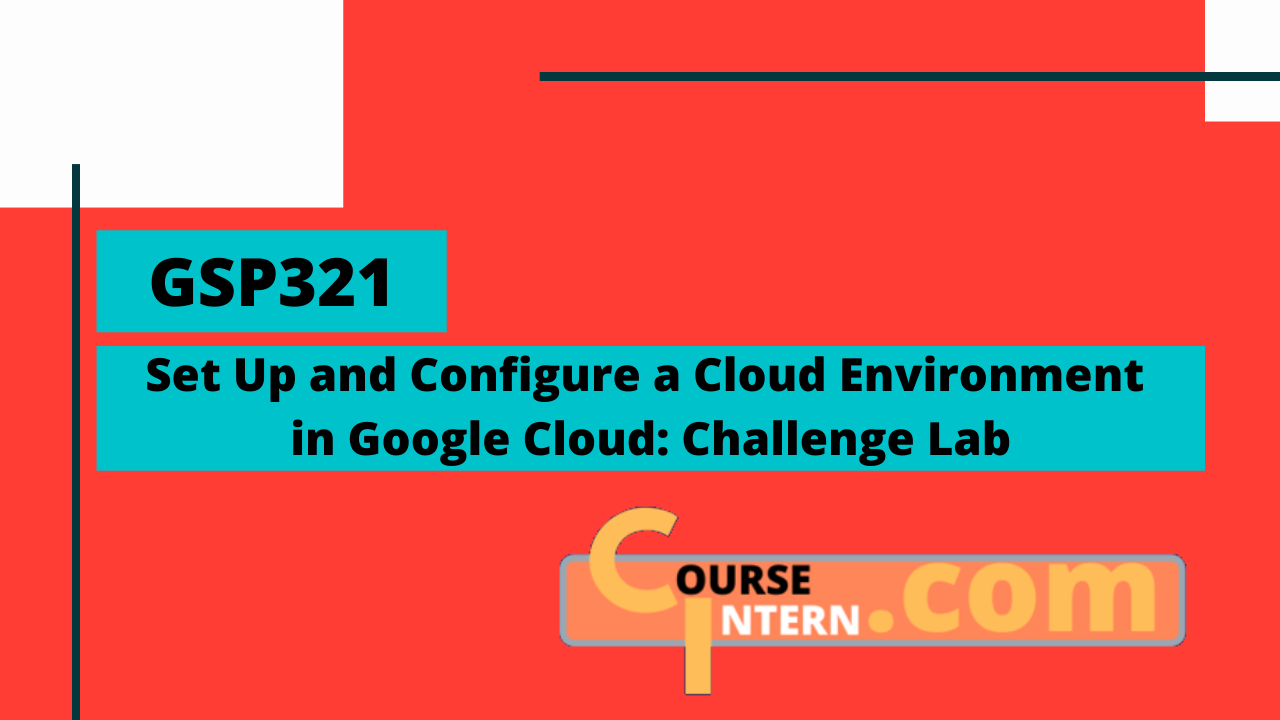
Overview
Task - 1 : Create development VPC manually
1gcloud compute networks create griffin-dev-vpc --subnet-mode custom
2
3gcloud compute networks subnets create griffin-dev-wp --network=griffin-dev-vpc --region us-east1 --range=192.168.16.0/20
4
5gcloud compute networks subnets create griffin-dev-mgmt --network=griffin-dev-vpc --region us-east1 --range=192.168.32.0/20
Task - 2 : Create production VPC manually
1gsutil cp -r gs://cloud-training/gsp321/dm .
2
3cd dm
4
5sed -i s/SET_REGION/us-east1/g prod-network.yaml
6
7gcloud deployment-manager deployments create prod-network \
8 --config=prod-network.yaml
9
10cd ..
Task - 3 : Create bastion host
1gcloud compute instances create bastion --network-interface=network=griffin-dev-vpc,subnet=griffin-dev-mgmt --network-interface=network=griffin-prod-vpc,subnet=griffin-prod-mgmt --tags=ssh --zone=us-east1-b
2
3gcloud compute firewall-rules create fw-ssh-dev --source-ranges=0.0.0.0/0 --target-tags ssh --allow=tcp:22 --network=griffin-dev-vpc
4
5gcloud compute firewall-rules create fw-ssh-prod --source-ranges=0.0.0.0/0 --target-tags ssh --allow=tcp:22 --network=griffin-prod-vpc
Task - 4 : Create and configure Cloud SQL Instance
1gcloud sql instances create griffin-dev-db --root-password password --region=us-east1
2
3gcloud sql connect griffin-dev-db
4
5CREATE DATABASE wordpress;
6GRANT ALL PRIVILEGES ON wordpress.* TO "wp_user"@"%" IDENTIFIED BY "stormwind_rules";
7FLUSH PRIVILEGES;
8
9exit
Task - 5 : Create Kubernetes cluster
1gcloud container clusters create griffin-dev \
2 --network griffin-dev-vpc \
3 --subnetwork griffin-dev-wp \
4 --machine-type n1-standard-4 \
5 --num-nodes 2 \
6 --zone us-east1-b
7
8
9gcloud container clusters get-credentials griffin-dev --zone us-east1-b
10
11cd ~/
12
13gsutil cp -r gs://cloud-training/gsp321/wp-k8s .
Task - 6 : Prepare the Kubernetes cluster
- Open
Editor->wp-k8s->wp-env.yamlChange username and password to:
1username : wp_user
2password : stormwind_rules
- Save.
1cd wp-k8s
2
3kubectl create -f wp-env.yaml
4
5gcloud iam service-accounts keys create key.json \
6 --iam-account=cloud-sql-proxy@$GOOGLE_CLOUD_PROJECT.iam.gserviceaccount.com
7kubectl create secret generic cloudsql-instance-credentials \
8 --from-file key.json
Task - 7 : Create a WordPress deployment
-
In editor:
wp-deployment.yaml-> replaceYOUR_SQL_INSTANCEwithgriffin-dev-db. -
Save.
1kubectl create -f wp-deployment.yaml
2kubectl create -f wp-service.yaml
Task - 8 : Enable monitoring
-
Navigation Menu->Kubernetes Engine->Services and Ingress-> Copy Endpoint's address. -
Navigation Menu->Monitoring->Uptime Checks->+ CREATE UPTIME CHECK
1 Title : Wordpress Uptime
- Next -> Target
1 Hostname : {Endpoint's address} (without http...)
2 Path : /
- Next -> Next -> Create
Task - 9 : Provide access for an additional engineer
Navigation Menu->IAM & Admin->IAM-> ADD
1New Member : {Username 2 from Lab instruction page}
2Role : Project -> Editor
- Save.
Congratulations, you're all done with the lab 😄